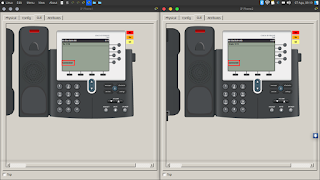Konfigurasi Voip Di Cisco Packet Tracer
Salam Dan Bahagia
A. Pendahuluan
kali ini saya kan membagikan sedikit tutorial yaitu bagaimana sih cara konfigurasi VOIP diCisco Packet Tracer
B. Pengertian
Pengertian VOIP adalah kepanjangan dari Voice Over Internet Protocol adalah komunikasi suara yang menggunakan saluran internet. Telepon Voip adalah telepon yang menggunakan jalur internet, jadi tidak menggunakan jalur kabel seperti biasanya. Dulu dimana telepon kabel masih mendominasi, VoIP masih belum seperti sekarang, masih dilakukan dengan menyambungkan pesawat telepon ke internet (computer). Cara seperti ini diterapkan oleh perusahaan komunikasi VONAGE dan AT&T, yaitu dengan menggunakan alat ATA (Analog Telephone Adaptor). Tapi sekarang banyak gadget yang dapat digunakan untuk berkomunikasi melaui internet. Contoh VoIP yang mudah kita temui sekarang adalah Skype, Line, WhatsApp, dll. Kelancarannya sangat tergantung dari kelancaran internet atau bandwidth yang digunakan. Semakin besar bandwidthnya maka semakin bagus dan semakin jernih.
C. Latar Belakang
Latar belakang saya membuat simulasi/konfigurasi ini adalah memberikan gambaran bagaimana bisa berkomunikasi menggunakan ip phone dalam satu jaringan
D. Alat dan Bahan
Software Cisco Packet Tracer ( saya menggunakan versi 7.0 )
Laptop
E. Maksud dan tujuan
Agar dapat mengkonfigurasi VOIP dengan perangkat cisco yaitu Ip phone
F. Pembahasan/Langkah kerja
Langkah pertama yang harus kalian lakukan adalah membuka software cisco packet tracernya wkwkwk :v
nah setelah terbuka buatlah topologi seperti gambar dibawah ini
nb : Tidak wajib dikasih warna warna kok ^_^
Setelah itu tambahan satu PC Apa fungsi PC ini ?? Nah fungsi PC ini adalah untuk meremot router dan Switch, Kemudian tambahkan Kabel console agar kita bisa meremotnya ( Lihat gambar )
Kemudian klik PC nya masuk ke dekstop >> Terminal >> OK, maka tampilan akan menjadi seperti ini ( Lihat gambar )
Setelah itu kita konigurasi IP address terlebih dahulu dengan cara:
Router>en
Router#conf t
Enter configuration commands, one per line. End with CNTL/Z.
Router(config)#int fa0/0
Router(config-if)#ip add 192.168.10.1 255.255.255.0
Router(config-if)#no sh
( Lihat gambar )
Setelah selesai konfigurasi ip address, selanjutnya kita konfigurasi DHCP dengan cara sebagai berikut :
Router(config)#ip dhcp pool VOICE
Router(dhcp-config)#de
Router(dhcp-config)#default-router 192.168.10.1
Router(dhcp-config)#network 192.168.10.0 255.255.255.0
Router(dhcp-config)#option
Router(dhcp-config)#option 150 ip 192.168.10.1
Router(dhcp-config)#ex
Router(config)#ip dhcp ex
Router(config)#ip dhcp excluded-address 192.168.10.1
( Lihat gambar )
nah setelah selesai konigurasi ip DHCP, kita konfigurasi Telephony service dengan cara sebagai berikut :
Router(config)#telephony-service
Router(config-telephony)#max-dn 5
Router(config-telephony)#max-ephone 5
Router(config-telephony)#ip s
Router(config-telephony)#ip source-address 192.168.10.1 port 2000
Router(config-telephony)#auto assign 1 to 5
Router(config-telephony)#auto assign 4 to 6
Router(config-telephony)#ex
( Lihat gambar )
Kemudian Setting Dial number dengan cara sebagai berikut :
Router(config)#ephone-dn 1
Router(config-ephone-dn)#%LINK-3-UPDOWN: Interface ephone_dsp DN 1.1, changed state to up
Router(config-ephone-dn)#number 1111
Router(config-ephone-dn)#ex
Router(config)#ephone-dn 2
Router(config-ephone-dn)#%LINK-3-UPDOWN: Interface ephone_dsp DN 2.1, changed state to up
Router(config-ephone-dn)#number 1112
Router(config-ephone-dn)#ex
Router(config)#ephone-dn 3
Router(config-ephone-dn)#%LINK-3-UPDOWN: Interface ephone_dsp DN 3.1, changed state to up
Router(config-ephone-dn)#number 1113
Router(config-ephone-dn)#ex
Router(config)#ephone-dn 4
Router(config-ephone-dn)#%LINK-3-UPDOWN: Interface ephone_dsp DN 4.1, changed state to up
Router(config-ephone-dn)#number 1114
Router(config-ephone-dn)#ex
Router(config)#ephone-dn 5
Router(config-ephone-dn)#%LINK-3-UPDOWN: Interface ephone_dsp DN 5.1, changed state to up
Router(config-ephone-dn)#number 1115
Router(config-ephone-dn)#ex
( Lihat gambar )
Kemudian langkah Terakhir Seting Voice Vlan 1 di switch, dengan cara sebagai berikut :
Switch(config)#in
Switch(config)#interface f
Switch(config)#interface r
Switch(config)#interface range
Switch(config)#interface range f
Switch(config)#interface range fastEthernet 0/1 - 5
Switch(config-if-range)#switchport mode access
Switch(config-if-range)#switchport voice vlan 1
Switch(config-if-range)#ex
Switch(config)#ex
Switch#
%SYS-5-CONFIG_I: Configured from console by console
Switch#copy running-config startup-config
Destination filename [startup-config]?
Building configuration...
[OK]
( Lihat gambar )
Setelah semua konfigurasi selesai, sekarang kita setting perangkat ip phone nya dengan menancapkan kabel ip phone yang tersedia di bawah ( Lihat gambar)
Kemudian kita tes,apakah konfigurasi kita tadi berhasil atau tidak,cara tesnya yaitu kita klik ip phone nya >> GUI, masukkan nomer ip phone yang ingin dihubungi, sebagai contoh saya menggunakan ip phone nomer2 sebagai perangkat target yang memiliki dial number "1112"
jika sudah bertuliskan Connect di layar perangkat ip phone berarti konfigurasi kita berhasil
G. Kesimpulan
Untuk mengkonfigurasi suatu perangkat cisco memang sedikit sulit sulit gampang, karena kita mengkonfig menggunakan CLI, maka dari itu alangkah baiknya fahami terlebih dahulu perintah dasarnya
H. Referensi
https://id.wikipedia.org/wiki/Voice_over_IP
Mas fathur
Mas Budi
Sekian yang dapat saya sampaikan mohon maaf bila ada kesalahan dalam penulisan maupun tata bahasa, sekian dan terima kasih
Wassalamu'alikum Wr.Wb